Exchange 2013 und neuer - CSR erstellen
Hinweis: Für Exchange wird in der Regel eine Multi-Domain-Zertifikat verwendet. Ab dem 1. November 2015 ist es nicht mehr möglich internen Domains in einem Multi-Domain-Zertifikat zu verwenden. Ersetzen Sie die internen Domain-Namen mit regulären Domain-Namen.
Dieses Anleitung gilt für Exchange 2013 und neuer. Es wird beschrieben, wie Sie mit dem Exchange Zertifikat Assistenten ein CSR erstellen.
- Um auf das Exchange Admin Center zuzugreifen, öffnen Sie einen Webbrowser und geben Sie folgendes in die Adressleiste ein: https://localhost/ecp
- Melden Sie sich mit Domain\Benutzername an und geben Sie Ihr Passwort ein.
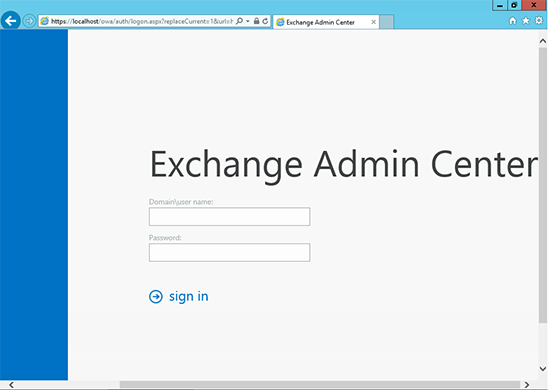
- Klicken Sie links in der Spalte auf Servers und danach rechts oben auf Certificates und dann auf das + Symbol.
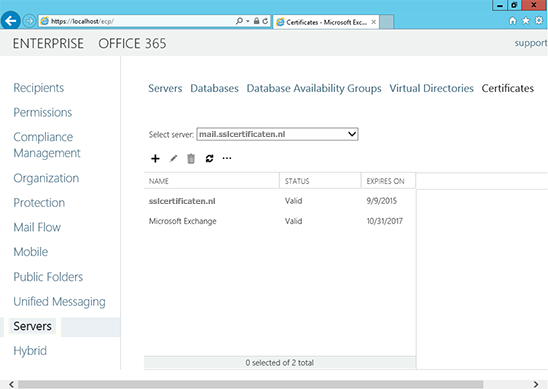
- Der "New exchange certificate" Assistent erscheint in einem Popup-Fenster.
Wählen Sie Create a request for a certificate from a certification authority und klicken Sie auf Next.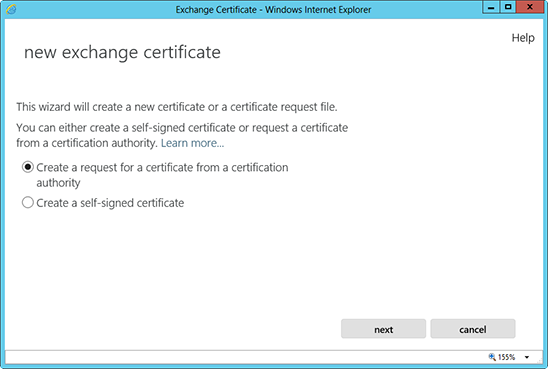
- Im Felt friendly name tragen Sie einen Namen ein an den Sie sich leicht erinnern können. Klicken Sie auf Next.
Hinweis: Dieser Name ist nicht Teil der Zertifikatsanfrage (Certificate Signing Request CSR).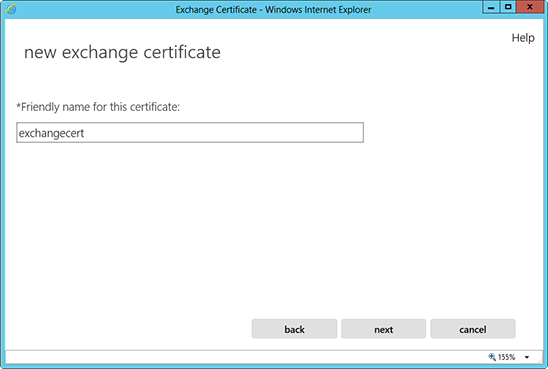
- Hier können Sie ankreuzen, dass Sie einen Platzhalter wünschen. Wenn ja, geben Sie nur die Hauptdomäne mit einem Sternchen davor ein, zum Beispiel *.sslcertificaten.nl. Falls Sie kein Wildcard-Zertifikat möchten, klicken Sie auf Next.
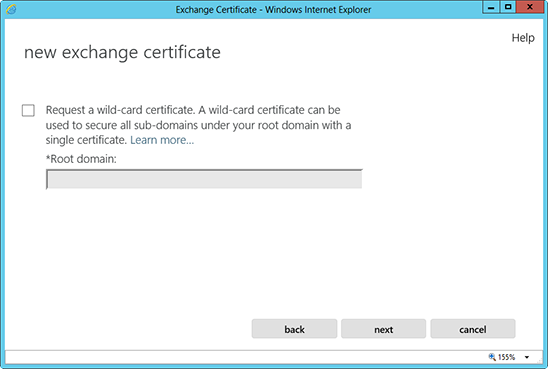
- Klicken Sie auf Browse um zu dem Ordner zu navigieren, in dem Sie das CSR speichern möchten. Klicken Sie danach auf Next.
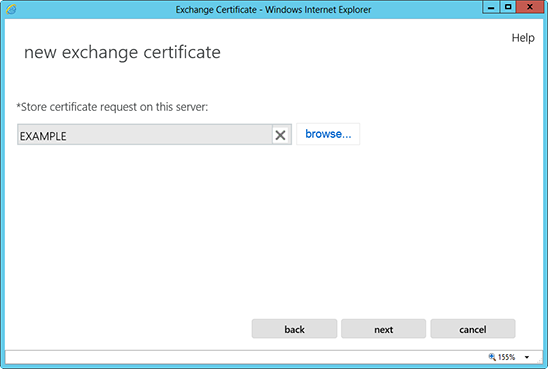
- Wenn Sie ein Wildcard-Zertifikat anfordern, wird der nächste Schritt übersprungen. Wählen Sie andernfalls die Dienste aus, die Sie schützen möchten. Klicken Sie dann auf Next.
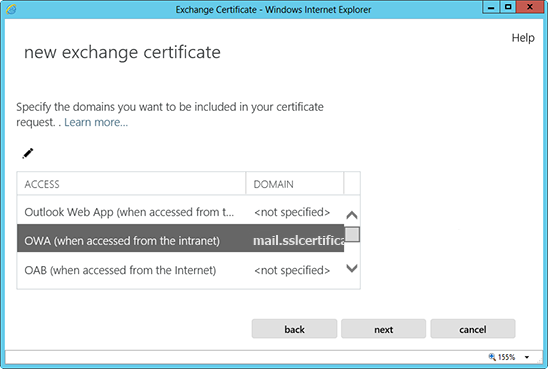
- Im nächsten Schritt wird eine Liste der Domains angezeigt, die von Exchange 2013 in das Zertifikat aufgenommen werden sollen. Klicken Sie auf Next.
Hinweis: Überprüfen Sie diese Domains und fügen Sie weitere Domains mit der + Taste hinzu.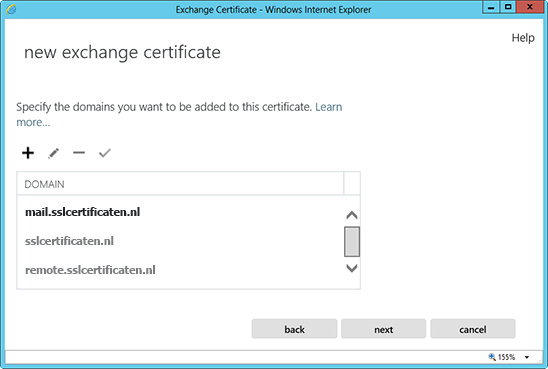
- Der Name der Organisation muß mit dem Namen der Organisation im Handelskammereintrag identisch sein. Unter Department name geben Sie beispielsweise ein: IT-Abteilung oder Systemverwaltung (Übersicht der CSR-Felder).
Hinweis: En Exchange 2013 ist ein Fehler, durch den die Felder O = (Organisation) und OU = (Abteilung) beim Erstellen der CSR umgekehrt werden. Um dies zu korrigieren, müssen Sie die Abteilung unter O = und den Firmennamen unter OU = eingeben. Dieser Fehler ist nach der Installation des CU3-Updates behoben. Klicken Sie auf Next.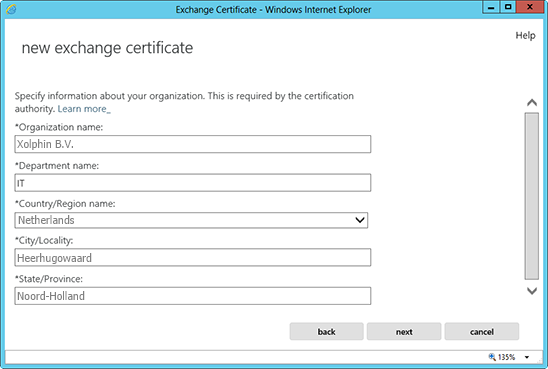
- Geben Sie eine Netzwerkpfad ein, um das CSR als .req-Datei auf Ihrem Computer zu speichern. Klicken Sie dann auf Finish.
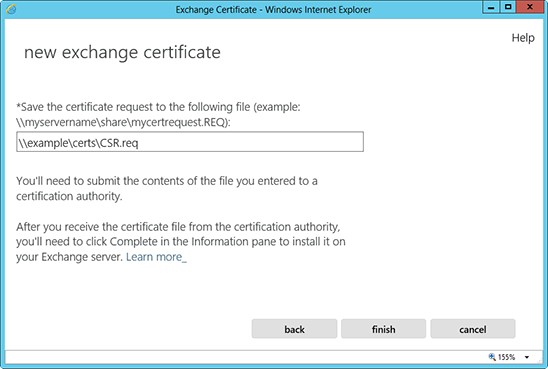
Brauchen Sie Hilfe?
![]() Rufen Sie uns an
+31 88 775 775 0
Rufen Sie uns an
+31 88 775 775 0
SSLCheck
SSLCheck überprüft, ob Ihr Zertifikat ordnungsgemäß auf Ihrem Server installiert ist und ob es potenzielle Probleme gibt.

